 Scan to P.I.M. File
Scan to P.I.M. File Scan to PDA
Scan to PDA Scan to Web
Scan to Web Photo Print
Photo Print Scan to Application
Scan to Application Copy
Copy Scan to OCR
Scan to OCR Scan to E-mail
Scan to E-mail Scan to File
Scan to FileEPSON Smart Panel
Scan to P.I.M. File
Scan to PDA
Scan to Web
Photo Print
Scan to Application
Copy
Scan to OCR
Scan to E-mail
Scan to File
Das Fenster EPSON Smart Panel enthält verschiedene Anwendungen. Beachten Sie den folgenden Abschnitt über die verfügbaren Anwendungen.
Die Anwendungen können auf Ihren Scanner zugreifen. Dies bedeutet, dass Sie durch Anklicken des Anwendungs-Symbols mit dem Scanner scannen und die Daten dann direkt an die Anwendung übertragen können. Weitere Einzelheiten finden Sie in der Online-Hilfe von EPSON Smart Panel.
Darüber hinaus können Sie der  Starttaste am Scanner jeder der oben genannten Anwendungen zuweisen. Näheres finden Sie unter Zuweisung einer Anwendung im Fenster EPSON Smart Panel. Hierdurch wird der Scanvorgang und das Senden der Daten an die zugewiesene Anwendung noch mehr vereinfacht. Sie müssen lediglich die Starttaste
Starttaste am Scanner jeder der oben genannten Anwendungen zuweisen. Näheres finden Sie unter Zuweisung einer Anwendung im Fenster EPSON Smart Panel. Hierdurch wird der Scanvorgang und das Senden der Daten an die zugewiesene Anwendung noch mehr vereinfacht. Sie müssen lediglich die Starttaste  am Scanner drücken.
am Scanner drücken.
Verwenden Sie diese Anwendung, um ein Bild zu scannen, es mit PRINT Image Matching zu konvertieren, und das gescannte Bild dann in einem bestimmten Ordner zu speichern. Wenn Sie diese Anwendung starten, wird das Bild von EPSON Scan gescannt und im Dialogfeld Verify Assistant angezeigt. Klicken Sie auf Fertigstellen. Das Folgende Dialogfeld wird geöffnet.
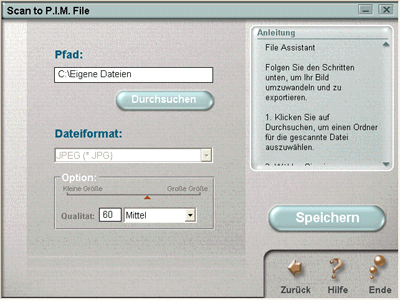
| Hinweis: |
|
|
Verwenden Sie diese Anwendung, um ein Bild zu scannen und in ein PDA-fähiges Dateiformat zu konvertieren. Wenn Sie diese Anwendung starten, wird das Bild von EPSON Scan gescannt und im Dialogfeld Verify Assistant angezeigt. Klicken Sie auf Fertigstellen. Das Folgende Dialogfeld wird geöffnet. Klicken Sie auf Umwandeln, um das Bild in den Ordner Sync oder den angegebenen Ordner zu exportieren.
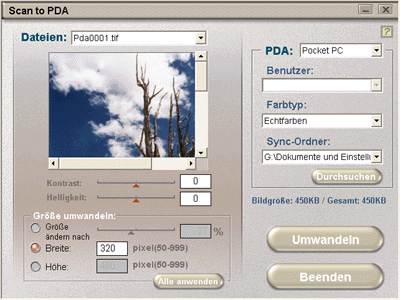
| Hinweis: |
|
Verwenden Sie diese Anwendung, um ein Bild mit Hilfe von PRINT Image Matching zu scannen und es dann auf die EPSON-Website zur gemeinsamen Nutzung von Fotos zu übertragen. Wenn Sie diese Anwendung starten, wird das Bild von EPSON Scan gescannt und im Dialogfeld Verify Assistant angezeigt. Klicken Sie auf Fertigstellen. Das Folgende Dialogfeld wird geöffnet. Klicken Sie auf Übertragen, um das Bild hochzuladen. Stellen Sie sicher, dass PRINT Image Matching-Informationen in allen eingescannten Bilddateien enthalten sind.
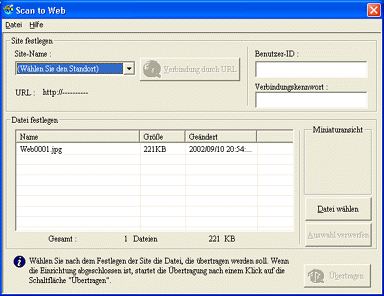
| Hinweis: |
|
Mit dieser Anwendung können Sie Bilder scannen und als Fotos ausdrucken. Sie können in einer Vielzahl von Größen drucken oder mehrere Fotos auf derselben Seite platzieren. Sie können ferner auf einfache Weise Collagen erstellen oder mehrere Versionen desselben Bilds drucken.
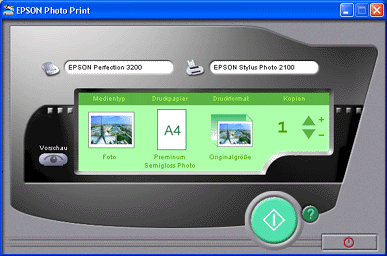
Verwenden Sie diese Anwendung, um Bilder zu scannen und diese Bilder dann an die gewünschte Anwendung zur weiteren Bearbeitung zu übertragen. Wenn Sie diese Anwendung starten, erscheint das folgende Fenster.
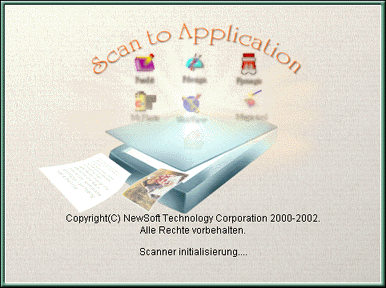
Verwenden Sie diese Anwendung, um den Scanner in eine digitale Kopiermaschine umzuwandeln. Die Anwendung sieht aus wie ein richtiges Kopiergerät, ihre Funktionen sind jedoch sehr viel leistungsstärker und flexibler als die herkömmlicher Kopiergeräte.
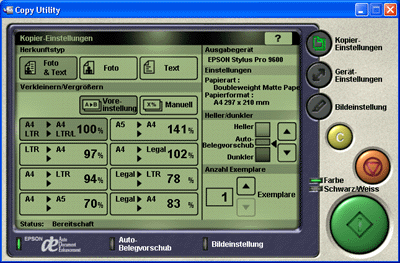
Mit dieser Anwendung können Sie Bilder scannen und in Text umwandeln. Der umgewandelte Text kann dann gespeichert oder an eine Textverarbeitungsanwendung gesendet werden. Wenn Sie diese Anwendung starten, erscheint das folgende Fenster.
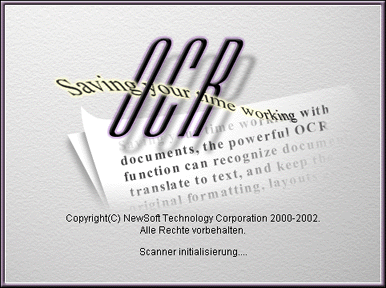
Verwenden Sie diese Anwendung, um ein Bild zu scannen und eine E-mail-Nachricht mit dem angehängten Bild zu verschicken. Wenn Sie diese Anwendung starten, erscheint das folgende Fenster.
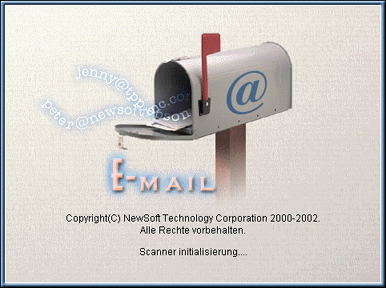
Mit dieser Anwendung können Sie Bilder scannen, in Text umwandeln und dann in einem speziellen Ordner speichern. Wenn Sie diese Anwendung starten, wird das Bild von EPSON Scan gescannt und im Dialogfeld Verify Assistant angezeigt. Klicken Sie auf Fertigstellen. Das Folgende Dialogfeld wird geöffnet.
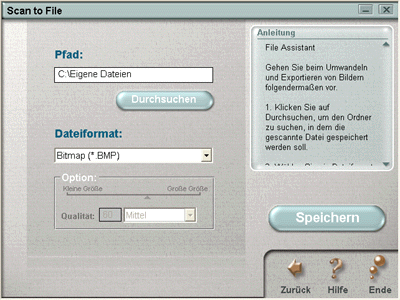
| Hinweis: |
|
 Vorheriges |
 Weiter |